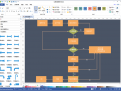今天我们来学习一下亿图流程图制作软件设计出商务面积图表的方法步骤吧,有不清楚的小伙伴,一起来学习一下吧。
亿图流程图制作软件设计出商务面积图表的方法步骤
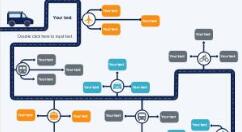
打开软件,选择“新建”——“图表”——“面积图”——“创建”
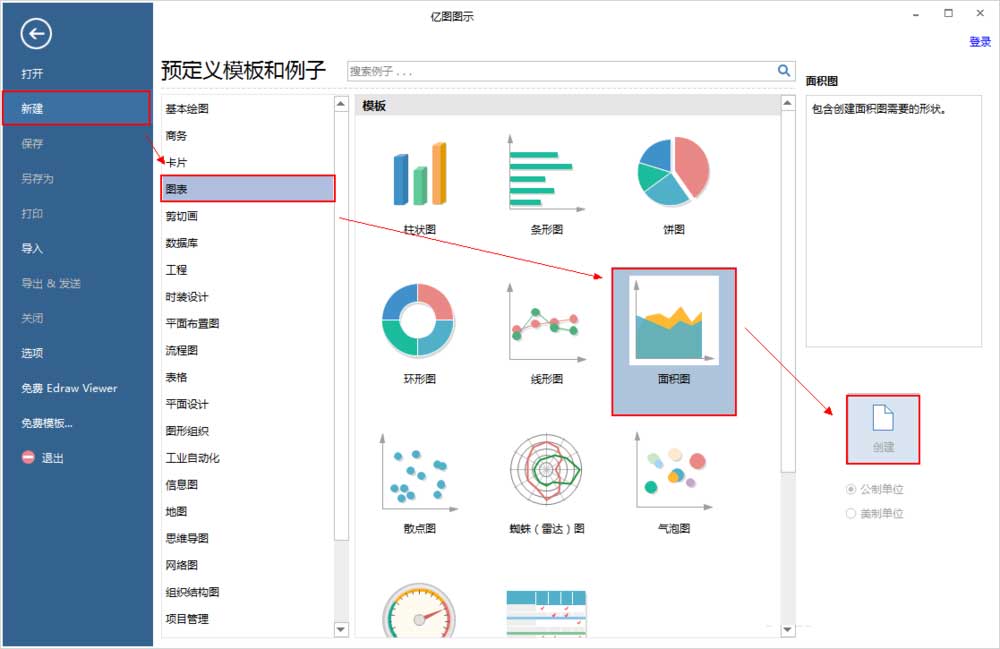
若不借助模板或符号,从零开始绘制面积图,是比较复杂的,所以可以从左侧符号库中,选择合适面积图模板来帮助提高效率,用鼠标拖动至画布中即可
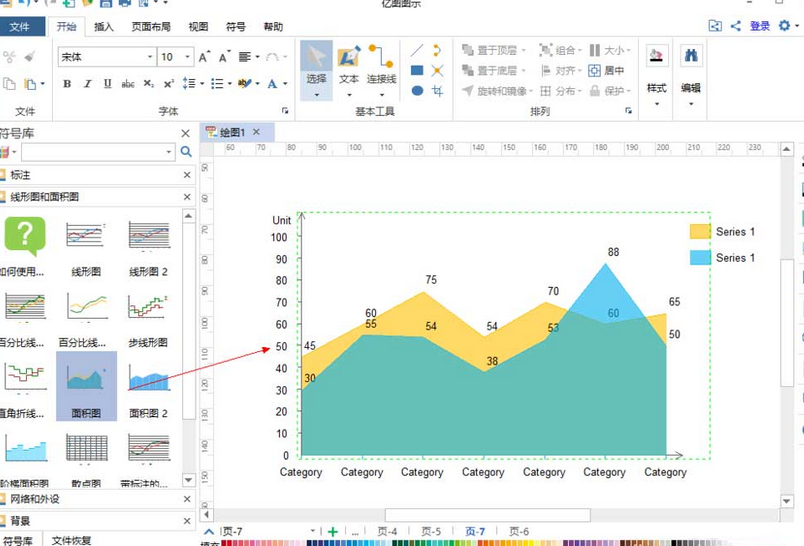
将数据导入进去,在图表编辑画布里,鼠标移近图表,出现浮动按钮。点击第一项“从文件加载数据”,并选择刚才编辑好的文本,即可一键导入
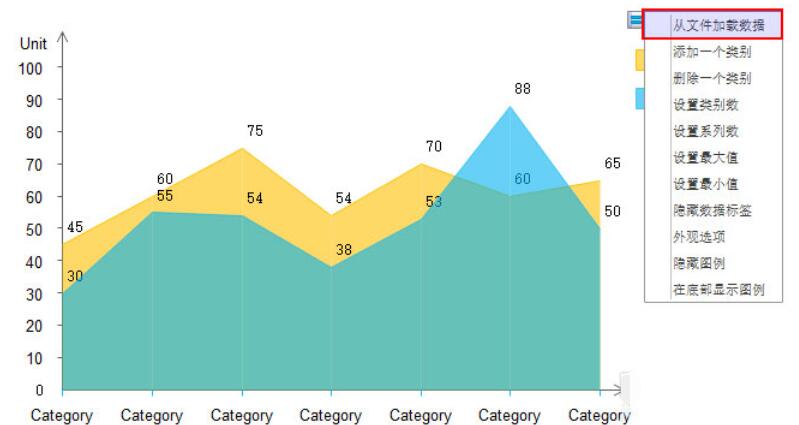
为了让图表看起来更大气美观,可以修改一下它的颜色,选中示例的颜色,在底部“填充条”选色替换即可
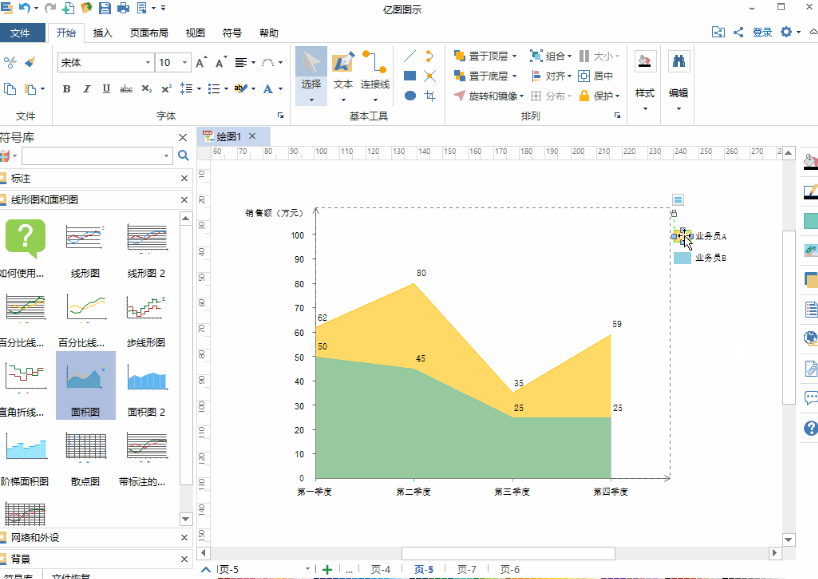
绘制好以后,再将它保存为自己想要的格式就行
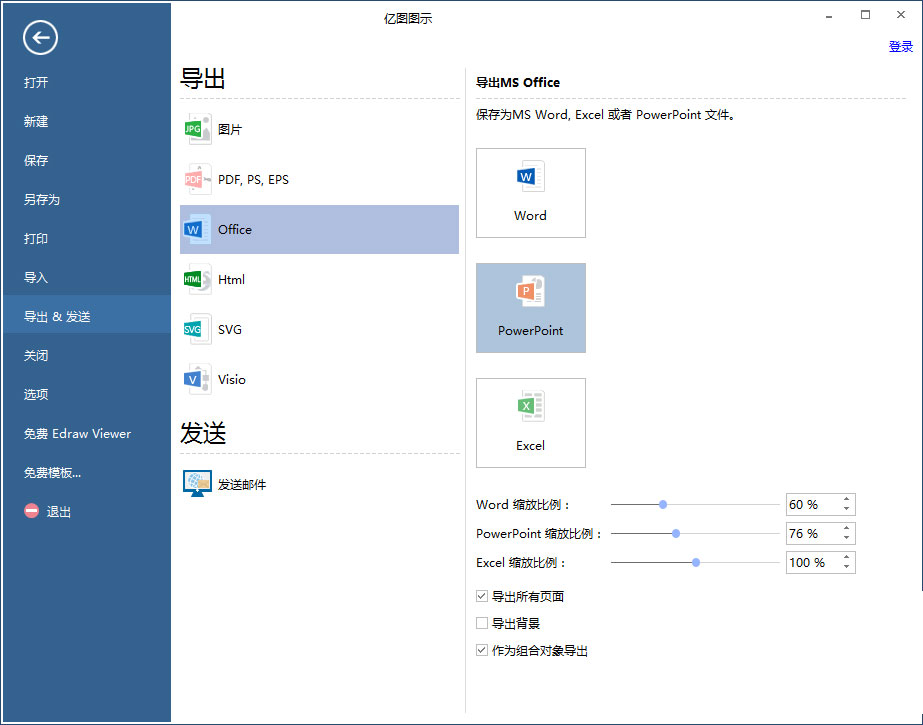
上面就是亿图流程图制作软件设计出商务面积图表的方法步骤,有需要的朋友一起来学习学习吧。